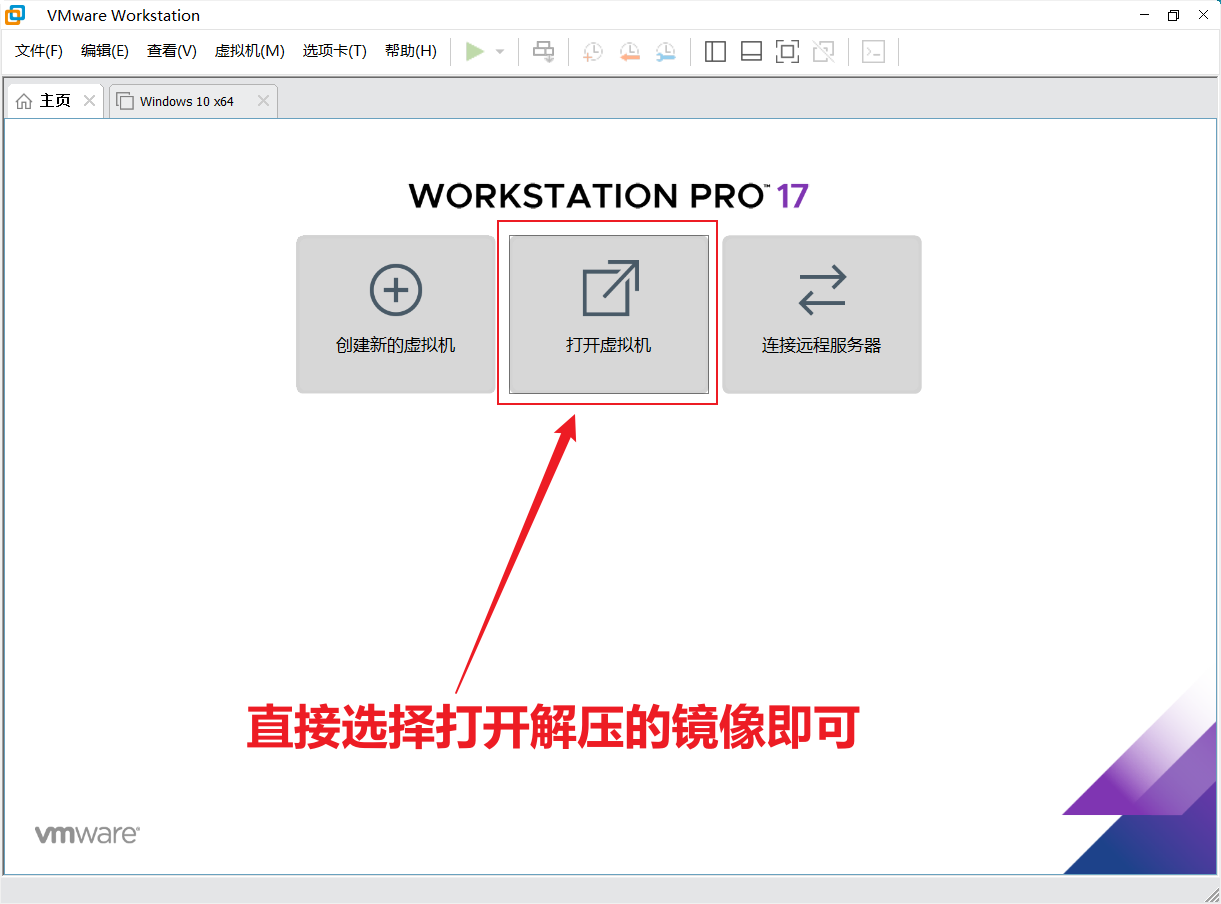目录
零.简介
一、脚本的基本概念
二、脚本的创建和使用
三、脚本的编程基础
四、与 Unity 引擎的交互
五、重要的类介绍
六、事件函数介绍
七、事件函数的执行顺序
八、脚本的优化和调试

零.简介

在 Unity 中,脚本是实现游戏逻辑和交互的重要组成部分。
一、脚本的基本概念
- 定义:Unity 脚本是使用一种支持的编程语言(C#)编写的程序代码,用于控制游戏对象的行为、实现游戏逻辑和与用户进行交互。
- 作用:脚本可以赋予游戏对象各种功能,如移动、旋转、碰撞检测、动画控制、用户输入处理等。通过编写脚本,可以实现游戏的核心玩法、特效、界面交互等各个方面。
二、脚本的创建和使用
-
创建脚本:
- 在 Unity 编辑器中,可以通过以下方式创建脚本:在项目视图中右键点击,选择 “Create”->“C# Script”(或其他支持的脚本类型)。
- 新创建的脚本会以文件名作为类名,并包含一些默认的方法,如 Start () 和 Update ()。
-
挂载脚本到游戏对象:
- 将脚本拖放到场景中的游戏对象上,或者在游戏对象的 Inspector 面板中点击 “Add Component” 按钮,选择相应的脚本进行添加。
- 一旦脚本被挂载到游戏对象上,它就会在游戏运行时控制该游戏对象的行为。
-
脚本的基本方法:
- Start ():在游戏对象被激活时调用一次,通常用于初始化变量和设置初始状态。
- Update ():每帧调用一次,用于实现游戏对象的持续行为,如移动、动画更新等。
- FixedUpdate ():以固定的时间间隔调用,通常用于处理物理相关的操作,如刚体的移动和碰撞检测。
- OnCollisionEnter ()、OnTriggerEnter () 等碰撞和触发事件方法:在游戏对象发生碰撞或进入触发器区域时调用,用于处理碰撞和触发事件。
三、脚本的编程基础
-
变量和数据类型:
- 在脚本中,可以定义各种变量来存储数据,如整数、浮点数、字符串、布尔值等。
- 还可以定义自定义的数据结构,如类、结构体等,以组织和管理复杂的数据。
-
控制流语句:
- 使用条件语句(if-else、switch-case)和循环语句(for、while、do-while)来控制程序的执行流程。
- 可以根据不同的条件执行不同的代码块,或者重复执行一段代码。
-
函数和方法:
- 定义函数和方法来封装可重复使用的代码块。可以接受参数并返回值,以实现特定的功能。
- 可以在脚本内部调用自己定义的函数,也可以调用 Unity 提供的内置函数和方法。
-
面向对象编程:
- Unity 脚本支持面向对象编程(OOP),可以创建类和对象,实现封装、继承和多态等特性。
- 通过创建自定义的类,可以将相关的变量和方法组织在一起,提高代码的可维护性和可扩展性。
四、与 Unity 引擎的交互
-
访问游戏对象和组件:
- 在脚本中,可以通过 GameObject 类和 Component 类来访问挂载脚本的游戏对象及其组件。
- 可以使用 GetComponent () 方法获取游戏对象上的特定组件,如刚体、碰撞器、动画控制器等,并对其进行操作。
-
发送消息和事件:
- 可以使用 SendMessage () 方法向游戏对象发送消息,调用其特定的方法。这在不同组件之间进行通信时非常有用。
- 还可以使用 Unity 的事件系统(如委托和事件)来实现组件之间的事件驱动通信。
-
利用 Unity 的内置功能:
- Unity 提供了丰富的内置功能和 API,如物理引擎、动画系统、粒子系统等。在脚本中,可以调用这些 API 来实现各种游戏效果。
- 例如,可以使用刚体组件的 AddForce () 方法来给游戏对象施加力,使用动画控制器的 Play () 方法来播放动画。
五、重要的类介绍
-
MonoBehaviour:- 这是 Unity 中所有脚本的基类。当你创建一个新的 C# 脚本时,它默认继承自
MonoBehaviour。 - 包含了许多重要的方法和事件函数,用于控制游戏对象的行为和响应游戏中的各种事件。
- 这是 Unity 中所有脚本的基类。当你创建一个新的 C# 脚本时,它默认继承自
-
GameObject:- 代表游戏中的一个对象。通过脚本可以获取和操作游戏对象的属性,如位置、旋转、缩放等。
- 可以使用
GameObject.Find()、GameObject.GetComponent()等方法来查找和获取特定的游戏对象及其组件。
-
Component:- 所有游戏对象组件的基类。例如,
MeshRenderer(网格渲染器)、Collider(碰撞器)、Rigidbody(刚体)等都是Component的子类。 - 可以通过
GetComponent方法获取特定类型的组件,并对其进行操作。
- 所有游戏对象组件的基类。例如,
六、事件函数介绍
Start():- 在游戏对象被激活时调用一次。通常用于初始化变量、设置初始状态、获取其他组件等操作。
- 例如,可以在
Start方法中获取游戏对象上的刚体组件,并设置其初始速度:
void Start()
{
Rigidbody rb = GetComponent<Rigidbody>();
rb.velocity = new Vector3(0, 0, 10);
}
Update():- 每帧调用一次,用于实现游戏对象的持续行为。例如,移动、旋转、动画更新等操作通常在
Update方法中进行。 - 以下是一个在
Update方法中实现游戏对象随时间旋转的例子:
- 每帧调用一次,用于实现游戏对象的持续行为。例如,移动、旋转、动画更新等操作通常在
void Update()
{
transform.Rotate(Vector3.up * Time.deltaTime * 50);
}
FixedUpdate():- 以固定的时间间隔调用,通常用于处理物理相关的操作。由于物理模拟是在固定的时间步长下进行的,所以在
FixedUpdate中进行刚体的移动、碰撞检测等操作可以确保更稳定的物理效果。 - 例如,给刚体施加力可以在
FixedUpdate中进行:
- 以固定的时间间隔调用,通常用于处理物理相关的操作。由于物理模拟是在固定的时间步长下进行的,所以在
void FixedUpdate()
{
Rigidbody rb = GetComponent<Rigidbody>();
rb.AddForce(Vector3.forward);
}
LateUpdate():- 在
Update方法之后每帧调用一次。通常用于跟随其他物体的移动或进行一些在其他更新之后需要执行的操作。 - 比如,一个摄像机跟随脚本可以在
LateUpdate中实现,确保摄像机在其他物体更新后再进行位置调整:
- 在
void LateUpdate()
{
transform.position = target.transform.position + offset;
}
OnCollisionEnter()、OnCollisionStay()、OnCollisionExit():- 当游戏对象与其他具有碰撞器的对象发生碰撞时触发这些事件函数。
OnCollisionEnter在碰撞开始时调用一次,OnCollisionStay在碰撞持续期间每帧调用,OnCollisionExit在碰撞结束时调用。- 可以在这些方法中处理碰撞事件,例如播放碰撞音效、减少生命值等:
void OnCollisionEnter(Collision collision)
{
Debug.Log("Collision detected!");
}
OnTriggerEnter()、OnTriggerStay()、OnTriggerExit():- 当游戏对象进入或离开另一个具有触发器的对象的区域时触发这些事件函数。
- 与碰撞事件函数类似,
OnTriggerEnter在进入触发器区域时调用一次,OnTriggerStay在持续处于触发器区域时每帧调用,OnTriggerExit在离开触发器区域时调用。 - 例如,可以在
OnTriggerEnter中触发一个剧情事件:
void OnTriggerEnter(Collider other)
{
StartDialogue();
}
七、事件函数的执行顺序
在 Unity 中,事件函数的执行顺序如下:
Awake():在游戏对象被创建时调用,且在所有Start方法之前调用。通常用于初始化一些不依赖于其他脚本初始化顺序的变量。OnEnable():当游戏对象被激活时调用,例如在场景加载或脚本被启用时。Start():在游戏对象被激活且Awake和OnEnable之后调用一次。FixedUpdate():以固定的时间间隔调用,通常用于物理模拟。Update():每帧调用一次,用于实现游戏对象的常规更新。LateUpdate():在Update之后每帧调用一次。OnGUI():用于绘制 GUI 元素,在每一帧渲染之前调用多次(如果有多个OnGUI方法或需要多次绘制 GUI)。OnDisable():当游戏对象被禁用时调用。OnDestroy():当游戏对象被销毁时调用。
需要注意的是,不同的事件函数在不同的情况下可能会有不同的执行顺序和调用次数,具体取决于游戏的逻辑和场景的设置。在编写脚本时,应充分考虑事件函数的执行顺序,以确保游戏的逻辑正确执行。
八、脚本的优化和调试
-
优化技巧:
- 避免在 Update () 方法中进行复杂的计算和频繁的资源访问,以提高性能。
- 合理使用缓存,避免重复获取游戏对象和组件。
- 对于频繁调用的方法,可以考虑使用优化的算法和数据结构。
-
调试工具:
- Unity 提供了强大的调试工具,如调试日志(Debug.Log ())、断点调试、控制台输出等。
- 可以在脚本中使用 Debug.Log () 方法输出调试信息,帮助定位问题。在调试模式下,可以设置断点,逐行执行代码,观察变量的值和程序的执行流程。